Photoshop Elements 11 آموزش: 1 وارد کردن و سازماندهی عکس ها
Photoshop Elements 11 Essential Training: 1 Importing & Organizing Photos
نکته:
آخرین آپدیت رو دریافت میکنید حتی اگر این محتوا بروز نباشد.
نمونه ویدیوها:
موضوعات شامل:
- وارد کردن عکس از رایانه ، دوربین یا iPhoto
- افزودن زیرنویس عکس
- عکس های خود را به عنوان نمایش پرده ای مرور کنید
- انتقال و تغییر نام پرونده ها و پوشه ها
- اتصال مجدد پرونده های از دست رفته
- ایجاد آلبوم
- اعمال برچسب های کلمه کلیدی
- شناسایی افراد در عکسهای خود به صورت خودکار
- سازماندهی عکس ها توسط رویدادها
- افزودن داده های مکان به عکس ها
- پیدا کردن عکس
- ذخیره جستجوهای هوشمند
سرفصل ها و درس ها
مقدمه Introduction
-
خوش آمدی Welcome
-
سازمان دهنده چیست؟ What is the Organizer?
-
تور سازمان دهنده Touring the Organizer
-
جابجایی بین سازمان دهنده و ویرایشگر Moving between Organizer and Editor
-
کار با کاتالوگ Working with catalogs
1. وارد کردن عکس 1. Importing Photos
-
وارد کردن پرونده های تمرینی Importing the exercise files
-
وارد کردن عکس از رایانه شما Importing photos from your computer
-
وارد کردن عکس از دوربین خود Importing photos from your camera
-
وارد کردن عکس از iPhoto (فقط مک) Importing photos from iPhoto (Mac only)
2. مدیریت عکس ها در نمای رسانه 2. Managing Photos in Media View
-
مشاهده عکسها Viewing photos
-
نمایش نام عکس و تاریخ Displaying photo names and dates
-
تنظیم تاریخ و زمان عکس Adjusting photo dates and times
-
مرتب سازی عکس Sorting photos
-
رتبه بندی عکس ها Rating photos
-
مشاهده ابرداده در صفحه اطلاعات Viewing metadata in the Information panel
-
اضافه کردن زیرنویس های عکس Adding photo captions
-
مخفی کردن و نشان دادن عکس ها Hiding and showing photos
-
عکس های مربوط به انباشته Stacking related photos
-
اعمال رفع عکس فوری Applying instant photo fixes
3. بررسی عکس ها در نمای تمام صفحه 3. Reviewing Photos in Full Screen View
-
مشاهده یک نمایش پرده ای ساده Viewing a simple slideshow
-
مقایسه عکسها در کنار هم Comparing photos side by side
-
با استفاده از گزینه های ویرایش سریع Applying Quick Edit options
-
با استفاده از گزینه های Quick Organize Applying Quick Organize options
4- کار با پرونده ها و پوشه ها 4. Working with Files and Folders
-
با استفاده از پنل پوشه ها Using the Folders panel
-
انتقال و تغییر نام پرونده ها Moving and renaming files
-
اتصال مجدد پرونده های از دست رفته Reconnecting missing files
-
جابجایی و تغییر نام پوشه ها Moving and renaming folders
-
حذف پرونده ها و پوشه ها Deleting files and folders
-
استفاده از یک پوشه ساعت برای وارد کردن پرونده های جدید (فقط Windows) Using a watch folder to import new files (Windows only)
5- سازماندهی عکس در آلبوم ها 5. Organizing Photos in Albums
-
ایجاد آلبوم Creating albums
-
سازماندهی آلبوم Organizing albums
-
ساخت آلبوم فوری از پوشه ها Making instant albums from folders
6. برچسب زدن به کلید واژه 6. Keyword Tagging
-
ایجاد و سازماندهی برچسب های کلیدی Creating and organizing keyword tags
-
اعمال برچسب های کلیدی Applying keyword tags
-
یافتن عکس ها بر اساس کلید واژه و جستجوی پیشرفته Finding photos by keyword and Advanced Search
7. سازماندهی عکس ها در نمای مردم 7. Organizing Photos in People View
-
شناسایی افراد به صورت خودکار Identifying people automatically
-
شناسایی افراد به صورت دستی Identifying people manually
-
مشاهده افراد Viewing people
-
گروه بندی افراد Grouping people
-
کار با برچسب های افراد Working with people tags
8- سازماندهی عکس ها در نمای رویدادها 8. Organizing Photos in Events View
-
ایجاد رویدادها به صورت دستی Creating events manually
-
ایجاد رویدادهای هوشمند Creating Smart Events
9. سازماندهی عکس ها در نمای مکان 9. Organizing Photos in Places View
-
مشاهده عکسهای نقشه برداری بر اساس مکان Viewing mapped photos by location
-
افزودن داده موقعیت مکانی به عکسها Adding location data to photos
10. یافتن عکس 10. Finding Photos
-
با استفاده از منوی یافتن Using the Find menu
-
یافتن عکس توسط ابرداده Finding photos by metadata
-
در حال ذخیره جستجوهای هوشمند Saving smart searches
-
پیدا کردن عکس ها با شباهت بصری Finding photos by visual similarity
-
یافتن عکس در جدول زمانی Finding photos in the Timeline
نتیجه Conclusion
-
فراموش نکنید که از نسخه پشتیبان تهیه کنید Don't forget to back up
-
مراحل بعدی Next steps
https://donyad.com/d/f1c3
 Jan Kabili
Jan Kabili
مربی و نویسنده متخصص در نرم افزار Adobe
Jan Kabili مربی و نویسنده Adobe Photoshop، Lightroom و Elements با سال ها تجربه است.
از زمان نوشتن اولین کتاب خود با Lynda Weinman در سال 2001، او کتاب ها، مقالات و ویدیوهای زیادی در مورد نحوه استفاده از نرم افزار Adobe تالیف کرده است. جان آنچه را که موعظه می کند، به عنوان یک عکاس با مدرک کارشناسی ارشد هنرهای زیبا از دانشگاه کلرادو در بولدر، تمرین می کند. جان همچنین یک شخصیت محبوب رسانه های اجتماعی است و از مهارت های گفتاری که به عنوان وکیل با مدرک از دانشکده حقوق استنفورد آموخته استفاده می کند.
از زمان نوشتن اولین کتاب خود با Lynda Weinman در سال 2001، او کتاب ها، مقالات و ویدیوهای زیادی در مورد نحوه استفاده از نرم افزار Adobe تالیف کرده است. جان آنچه را که موعظه می کند، به عنوان یک عکاس با مدرک کارشناسی ارشد هنرهای زیبا از دانشگاه کلرادو در بولدر، تمرین می کند. جان همچنین یک شخصیت محبوب رسانه های اجتماعی است و از مهارت های گفتاری که به عنوان وکیل با مدرک از دانشکده حقوق استنفورد آموخته استفاده می کند.
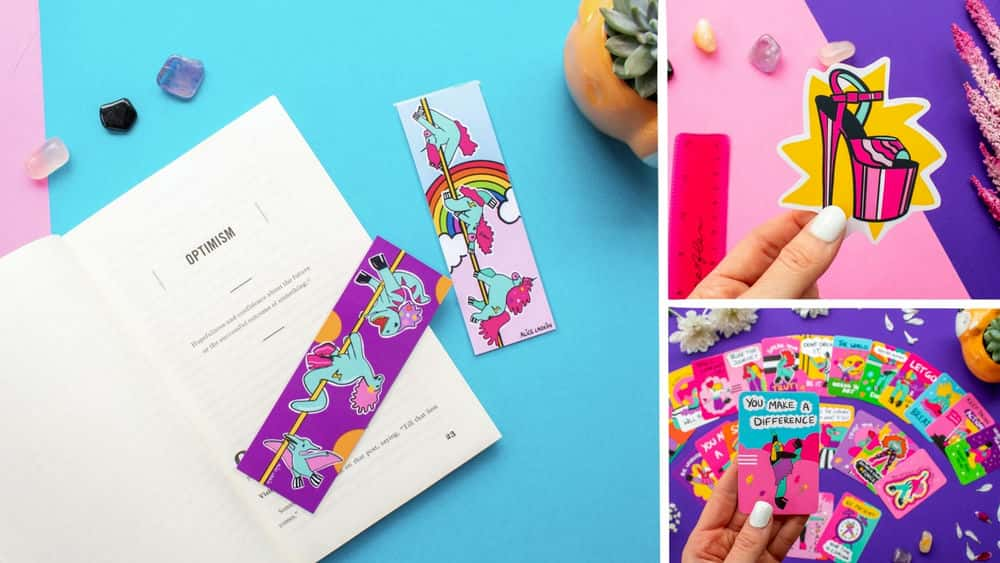








نمایش نظرات